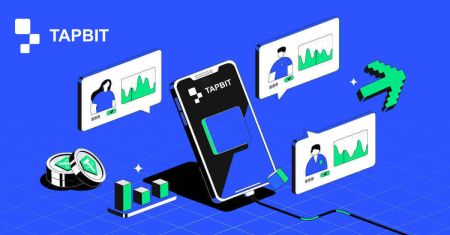نحوه ثبت نام و ورود به حساب Tapbit
شروع سرمایه گذاری خود در حوزه ارزهای دیجیتال شامل شروع یک روند ثبت نام روان و اطمینان از ورود ایمن به یک پلت فرم صرافی قابل اعتماد است. Tapbit که در سطح جهانی به عنوان پیشرو در تجارت ارزهای دیجیتال شناخته شده است، یک تجربه کاربر پسند را ارائه می دهد که هم برای مبتدیان و هم برای معامله گران با تجربه طراحی شده است. این راهنمای کامل شما را از طریق مراحل مهم ثبت نام و ورود به حساب Tapbit خود راهنمایی می کند.
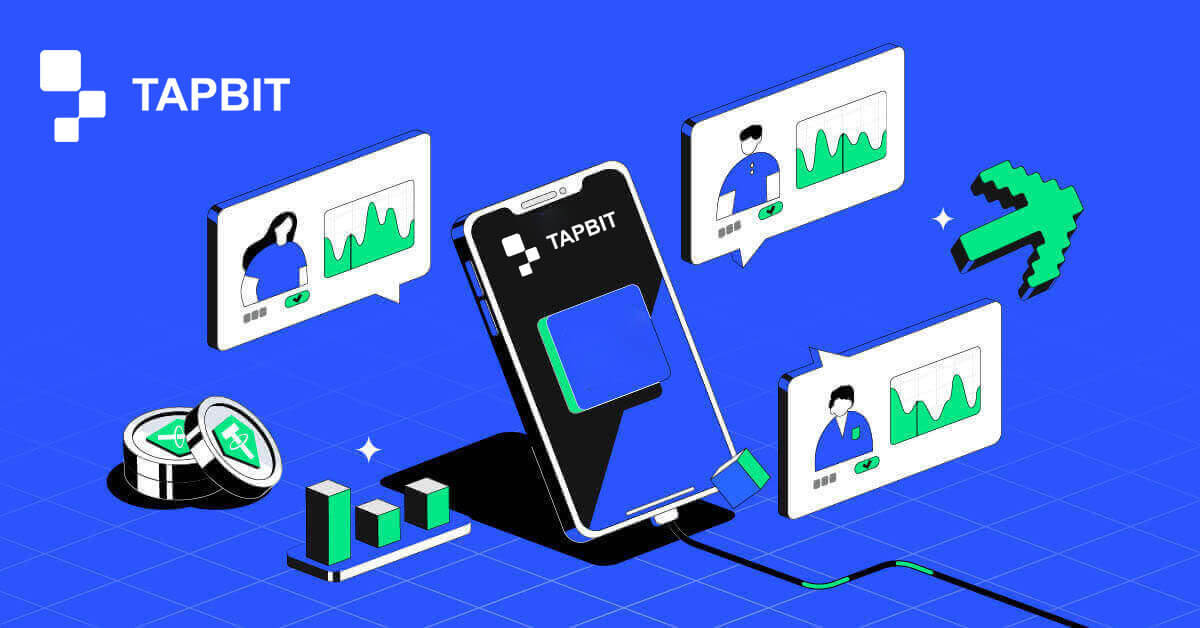
نحوه ثبت نام در Tapbit
نحوه ثبت نام در Tapbit از طریق برنامه وب
نحوه ثبت نام در Tapbit با ایمیل
1. برای دسترسی به فرم ثبت نام، به Tapbit بروید و [ثبت نام] را از صفحه در گوشه بالا سمت راست انتخاب کنید.
2. [Email] را انتخاب کنید و آدرس ایمیل خود را وارد کنید. سپس یک رمز عبور امن برای حساب خود ایجاد کنید. شرایط استفاده را بخوانید و با آن موافقت کنید.

3. روی [دریافت کد] کلیک کنید سپس یک کد تأیید 6 رقمی در ایمیل خود دریافت خواهید کرد. کد را ظرف 30 دقیقه وارد کنید و روی [ثبت نام] کلیک کنید .

4. تبریک می گویم، شما با موفقیت در Tapbit ثبت نام کرده اید.

نحوه ثبت نام در Tapbit با شماره تلفن
1. برای دسترسی به فرم ثبت نام، به Tapbit بروید و [ثبت نام] را از صفحه در گوشه بالا سمت راست انتخاب کنید.
2. [تلفن] را انتخاب کنید و شماره تلفن خود را وارد کنید. سپس یک رمز عبور امن برای حساب خود ایجاد کنید. شرایط استفاده را بخوانید و با آن موافقت کنید.

3. روی [دریافت کد] کلیک کنید سپس یک کد تأیید 6 رقمی در تلفن خود دریافت خواهید کرد. کد را ظرف 30 دقیقه وارد کنید و روی [ثبت نام] کلیک کنید .

4. تبریک می گویم، شما با موفقیت در Tapbit ثبت نام کرده اید.

نحوه ثبت نام در Tapbit از طریق برنامه موبایل
نحوه ثبت نام در Tapbit با ایمیل
1. برنامه Tapbit را برای ios یا اندروید نصب کنید ، برنامه را باز کنید و روی نماد شخصی کلیک کنید.
2. روی [ورود به سیستم/ثبت نام] کلیک کنید .

3. روی [ثبت نام] کلیک کنید .

4. [Email] را انتخاب کنید و آدرس ایمیل خود را وارد کنید. سپس یک رمز عبور امن برای حساب خود ایجاد کنید.

5. یک کد تایید 4 رقمی در ایمیل خود دریافت خواهید کرد. کد را وارد کنید و روی [ثبت نام] ضربه بزنید .

ممکن است پس از ثبت نام موفق، این رابط صفحه اصلی را مشاهده کنید.

نحوه ثبت نام در Tapbit با شماره تلفن
1. برنامه Tapbit را برای ios یا اندروید نصب کنید ، برنامه را باز کنید و روی نماد شخصی کلیک کنید.
2. روی [ورود به سیستم/ثبت نام] کلیک کنید .

3. روی [ثبت نام] کلیک کنید .

4. [تلفن] را انتخاب کنید و شماره تلفن خود را وارد کنید. سپس یک رمز عبور امن برای حساب خود ایجاد کنید.

5. یک کد تایید 4 رقمی در گوشی خود دریافت خواهید کرد. کد را وارد کنید و روی [ثبت نام] ضربه بزنید .

ممکن است پس از ثبت نام موفق، این رابط صفحه اصلی را مشاهده کنید.

سوالات متداول (سؤالات متداول)
چرا نمی توانم از Tapbit ایمیل دریافت کنم؟
اگر ایمیل ارسال شده از Tapbit را دریافت نمی کنید، لطفاً دستورالعمل های زیر را برای بررسی تنظیمات ایمیل خود دنبال کنید:1. آیا به آدرس ایمیل ثبت شده در حساب Tapbit خود وارد شده اید؟ گاهی اوقات ممکن است در دستگاه های خود از ایمیل خود خارج شوید و بنابراین نتوانید ایمیل های Tapbit را ببینید. لطفا وارد شوید و بازخوانی کنید.
2. آیا پوشه اسپم ایمیل خود را بررسی کرده اید؟ اگر متوجه شدید که ارائهدهنده خدمات ایمیل شما ایمیلهای Tapbit را به پوشه هرزنامه شما فشار میدهد، میتوانید با قرار دادن آدرسهای ایمیل Tapbit آنها را به عنوان "ایمن" علامتگذاری کنید.
آدرس های لیست سفید:
- do-not-reply@Tapbit .com
- [email protected] .com
- [email protected] .com
- [email protected] .com
- [email protected] .com
- [email protected] .com
- [email protected] .com
- [email protected] .com
- [email protected] .com
- [email protected] .com
- [email protected] .com
- [email protected] .com
- [email protected] .com
- [email protected] .com
- [email protected] .com
4. آیا صندوق ایمیل شما پر است؟ اگر به حد مجاز رسیده باشید، نمیتوانید ایمیل ارسال یا دریافت کنید. میتوانید برخی از ایمیلهای قدیمی را حذف کنید تا فضای بیشتری را برای ایمیلهای بیشتر آزاد کنید.
5. در صورت امکان از دامنه های ایمیل رایج مانند Gmail، Outlook و غیره ثبت نام کنید.
چرا نمی توانم کدهای تأیید پیامک را دریافت کنم؟
Tapbit به طور مداوم پوشش احراز هویت پیامکی ما را بهبود می بخشد تا تجربه کاربر را افزایش دهد. با این حال، برخی کشورها و مناطق هستند که در حال حاضر پشتیبانی نمی شوند.اگر نمی توانید احراز هویت پیامک را فعال کنید، لطفاً به لیست پوشش جهانی پیامک ما مراجعه کنید تا بررسی کنید که آیا منطقه شما تحت پوشش است یا خیر. اگر منطقه شما در لیست نیست، لطفاً به جای آن از Google Authentication به عنوان احراز هویت دو مرحله ای اصلی خود استفاده کنید.
اگر احراز هویت پیامک را فعال کردهاید یا در حال حاضر در کشور یا منطقهای فعال هستید که در لیست پوشش پیامک جهانی ما قرار دارد، اما هنوز نمیتوانید کدهای پیامک را دریافت کنید، لطفاً مراحل زیر را انجام دهید:
- مطمئن شوید که تلفن همراه شما سیگنال شبکه خوبی دارد.
- آنتی ویروس و/یا فایروال و/یا برنامه های مسدودکننده تماس را در تلفن همراه خود غیرفعال کنید که ممکن است به طور بالقوه شماره کد پیامک ما را مسدود کنند.
- تلفن همراه خود را مجددا راه اندازی کنید.
- به جای آن تأیید صوت را امتحان کنید.
- بازنشانی احراز هویت SMS
چگونه در Tapbit وارد حساب کاربری خود شویم؟
چگونه به حساب Tapbit خود وارد شوید؟
1. به وب سایت Tapbit بروید و روی [ورود به سیستم] کلیک کنید .
2. ایمیل یا شماره تلفن و رمز عبور خود را وارد کنید.

3. تأیید دو مرحله ای را کامل کنید و پازل تأیید را اسلاید کنید.


4. می توانید با موفقیت از حساب Tapbit خود برای تجارت استفاده کنید.

چگونه به برنامه Tapbit وارد شویم؟
1. برنامه Tapbit را برای اندروید یا ios باز کنید و روی نماد شخصی کلیک
کنید . 3. شماره تلفن/ایمیل و رمز عبور خود را وارد کنید. سپس، روی [ادامه] کلیک کنید . 4. برای تأیید، پازل را کامل کنید. 5. کد احراز هویت را وارد کنید. ممکن است این رابط صفحه اصلی را پس از ورود موفقیت آمیز مشاهده کنید.





رمز عبور حساب Tapbit را فراموش کردم
می توانید رمز عبور حساب خود را از وب سایت یا برنامه Tapbit بازنشانی کنید. لطفاً توجه داشته باشید که به دلایل امنیتی، پس از تنظیم مجدد رمز عبور، برداشت از حساب شما به مدت 24 ساعت به حالت تعلیق در می آید. 1. به وب سایت Tapbitبروید و روی [ورود به سیستم] کلیک کنید . 2. در صفحه ورود، روی [Forgot Password?] کلیک کنید . 3. اگر از برنامه استفاده می کنید، روی [Forgot Password?] کلیک کنید. 4. شماره تلفن یا ایمیل حساب خود را وارد کنید و روی [ادامه] کلیک کنید . 5. پازل تایید امنیتی را کامل کنید. 6. روی [دریافت کد] کلیک کنید و باید "کد احراز هویت 4 رقمی خود" را برای ایمیل و "کد احراز هویت 6 رقمی" را برای شماره تلفن خود وارد کنید تا آدرس ایمیل یا شماره تلفن خود را تأیید کنید سپس [ادامه] را فشار دهید . 7. رمز عبور جدید خود را وارد کنید و روی [تأیید] کلیک کنید . توجه : کادر زیر را بخوانید و علامت بزنید و اطلاعات را وارد کنید: رمز عبور جدید باید 8 تا 20 کاراکتر باشد.








- بایستی دسته کم یک حرف بزرگ داشته باشد.
- باید حداقل یک حرف کوچک داشته باشد.
- باید حداقل یک عدد داشته باشد.
- باید حداقل یک علامت داشته باشد.

سوالات متداول (سؤالات متداول)
چگونه پین کد را تنظیم کنیم؟
یک کد پین تنظیم کنید: لطفاً به [مرکز امنیتی] - [کد پین]بروید ، روی [تنظیم] کلیک کنید و یک کد پین را وارد کنید و سپس تأیید را برای نهایی کردن تأیید انجام دهید. پس از تکمیل، کد پین شما با موفقیت تنظیم می شود. اطمینان حاصل کنید که این اطلاعات را به صورت ایمن برای سوابق خود ذخیره کنید. نسخه وب نسخه APP نکته مهم: کدهای پین فقط به عنوان یک عدد 6 تا 8 رقمی پذیرفته می شوند، لطفاً هیچ حرف یا نویسه ای وارد نکنید. تغییر کد پین: اگر میخواهید کد پین خود را بهروزرسانی کنید، دکمه [تغییر] را در بخش [PIN Code] در [مرکز امنیتی] قرار دهید . کد پین فعلی و دقیق خود را وارد کنید، سپس اقدام به تنظیم یک کد جدید کنید. نسخه وب نسخه APP نکته مهم: امنیت، برداشت ها تا 24 ساعت پس از اصلاح روش های امنیتی مجاز نیستند.




چگونه احراز هویت دو مرحله ای را تنظیم کنیم؟
1. Bind Email1.1 [Personal Center] واقع در گوشه سمت چپ بالای صفحه اصلی را برای دسترسی به صفحه تنظیمات حساب انتخاب کنید، سپس روی [Security Center] کلیک کنید .

1.2 روی [Email] کلیک کنید تا گام به گام ایمیل امن متصل شود.

2. Google Authentication (2FA)
2.1 Google Authentication (2FA) چیست؟
Google Authentication (2FA) به عنوان یک ابزار رمز عبور پویا، شبیه به تأیید پویا SMS عمل می کند. پس از پیوند، به طور خودکار هر 30 ثانیه یک کد تأیید پویا جدید تولید می کند. این کد برای ایمن سازی فرآیندهای مختلف از جمله ورود به سیستم، برداشت و تنظیم تنظیمات امنیتی استفاده می شود. برای افزایش امنیت حساب و داراییهای خود، Tapbit قویاً همه کاربران را تشویق میکند که سریعاً یک کد تأیید Google ایجاد کنند.
2.2 نحوه فعال کردن Google Authentication (2FA) برای شروع تنظیمات Google Authentication به [Personal Center] - [Security Settings]
بروید . با کلیک بر روی گزینه "bind" یک ایمیل برای صحافی احراز هویت گوگل دریافت خواهید کرد. به ایمیل دسترسی پیدا کنید و بر روی "Bind Google authentication" کلیک کنید تا وارد صفحه تنظیمات شوید. طبق دستورالعمل ها یا اعلان های نمایش داده شده در صفحه، فرآیند صحافی را تکمیل کنید. مراحل راه اندازی: 2.2.1 Google Authenticator را دانلود و بر روی تلفن های همراه نصب کنید. کاربر iOS: «Google Authenticator» را در اپ استور جستجو کنید. کاربر اندروید: «Google Authenticator» را در فروشگاه Google Play جستجو کنید. 2.2.2 Google Authenticator را باز کنید، روی "+" کلیک کنید تا یک حساب اضافه کنید. 2.2.3 کلید تنظیم Google authenticator را در کادر ورودی وارد کنید.




اگر تلفن همراه و کد تأیید Google خود را گم کنید چه؟
در صورت غفلت از تهیه نسخه پشتیبان از کلید خصوصی یا کد QR، لطفاً از آدرس ایمیل ثبت شده خود برای ارسال اطلاعات و مطالب لازم به ایمیل رسمی ما در [email protected] استفاده کنید.- جلوی کارت شناسایی عکس دار شما
- پشت کارت شناسایی عکس دار شما
- یک عکس از شما که کارت شناسایی خود را در دست دارید و یک کاغذ سفید در اندازه a4 که با حساب Tapbit خود نوشته شده است، "Reset Google Authentication" و تاریخ تنظیم مجدد.
- شماره حساب، زمان ثبت نام و محل ثبت نام شما.
- مکان های ورود اخیر
- دارایی های حساب (3 دارایی برتر با بیشترین مقدار در حساب مورد نظر و مقدار تقریبی).